So beheben Sie iPhone-Empfangsprobleme
27. April 2022 • Eingereicht bei: Probleme mit iOS-Mobilgeräten beheben • Bewährte Lösungen
- Teil 1: Hatten Sie schon einmal Empfangsprobleme bei der Verwendung Ihres iPhones?
- Teil 2: iPhone-Empfangsprobleme selbst beheben
Teil 1: Hatten Sie schon einmal Empfangsprobleme bei der Verwendung Ihres iPhones?
Es kann vorkommen, dass Sie Probleme mit dem Signalempfang haben, wenn Sie das iPhone verwenden und auf dem Display Meldungen wie „ Kein Dienst “ erhalten“, „Suche nach Dienst“, „Keine SIM“, „SIM-Karte einlegen“. Außerdem können Probleme mit dem WLAN-Signal oder nicht erkannten Internetnetzwerken auftreten, selbst wenn Sie diese kennen und auf anderen Geräten empfangen. Die Empfangsprobleme können durch verursacht werden Ihr iPhone-Gerät oder von Ihrem Dienstanbieter. Wenn es sich um ein brandneues iPhone handelt, sollten Sie zu dem Geschäft gehen, in dem Sie es gekauft haben, und es austauschen. Ja, ich weiß, es ist unangenehm, weil Sie sofort von Ihrem iPhone profitieren möchten. Aber, Vertrauen Sie mir, Sie vermeiden auftretende Probleme. Ein anderer Fall könnte sein, dass Sie überall Signal haben, aber nicht bei Ihnen zu Hause. In diesem Fall sollten Sie sich an Ihren Dienstanbieter wenden. Höchstwahrscheinlich würden in diesem Fall Probleme durch das iPhone verursacht .
Auch wenn empfohlen wird, Ihr iPhone mit dem neuesten geeigneten iOS aufzurüsten, kann es zu Empfangsproblemen kommen. Bevor Sie ein Upgrade durchführen, sollten Sie zuerst alle Ihre Daten von Ihrem iPhone sichern . Nur um vorbereitet zu sein, falls irgendwelche Probleme auftreten.
Antennenprobleme können auftreten, wenn das iPhone so gehalten wird, dass beide Seiten des Metallbands von der unteren linken Ecke bedeckt sind. Es hängt davon ab, wo sich die Antenne im Gerät befindet. Eine Idee ist, ein externes Gehäuse zu kaufen, um diese Art von Problemen zu vermeiden. Heutzutage gibt es so viele gut aussehende externe Hüllen, dass Sie sicherlich eine tolle Hülle für Ihr iPhone finden werden.
Teil 2: iPhone-Empfangsprobleme selbst beheben
Hier finden Sie einige Ideen, wie Sie Empfangsprobleme selbst lösen können, bevor Sie sich an Ihren Dienstanbieter wenden.
1. Sie können die Netzwerkeinstellungen von Ihrem iPhone aus zurücksetzen, indem Sie zu Einstellungen > Allgemein > Zurücksetzen gehen und Netzwerkeinstellungen zurücksetzen auswählen. Diese Aktion könnte die richtigen Änderungen vornehmen und die Netzwerkprobleme lösen.
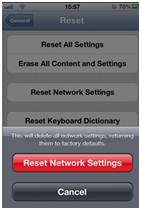
2. Wenn Sie nur über das Zurücksetzen einiger Funktionen sprechen, können Sie auch alle Daten zurücksetzen. Sie sollten die Einstellungen auf Ihrem iPhone durchsuchen und „Allgemein“ und dann „Zurücksetzen“ auswählen. Der letzte Schritt besteht darin, „Alle Einstellungen zurücksetzen“ auszuwählen. Diese Aktion löscht Ihre Daten nicht. Aber wenn Sie sich wohler fühlen, können Sie ein Backup für Ihr iPhone erstellen, bevor Sie die Einstellungen durchgehen.
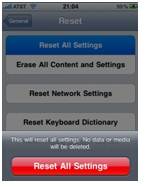
3. Stellen Sie Ihr iPhone wie ein neues iPhone wieder her. Dies ist eine weitere Option, aber Sie sollten alle Ihre Daten von Ihrem iPhone speichern, bevor Sie diese drastische Aktion durchführen. Während der Nutzung des iPhones haben Sie viele Daten gesammelt. Natürlich möchten Sie diese Informationen behalten, auch wenn manchmal die Fehlerbehebung erforderlich ist und Ihr Gerät wiederhergestellt werden muss.
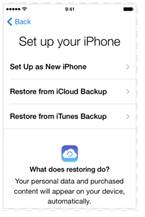
4. Schützen Sie Ihr iPhone mit einer externen Hülle, besonders wenn Sie zuvor Probleme mit dem Signalempfang hatten und dieses Problem irgendwie gelöst hatten. Um die aufkommenden Probleme im Zusammenhang mit dem Empfang durch die Antenne Ihres Geräts zu vermeiden, bewahren Sie Ihr iPhone in einer externen Hülle auf.

iPhone reparieren
- Probleme mit der iPhone-Software
- iPhone-Bluescreen
- Weißer iPhone-Bildschirm
- iPhone-Absturz
- iPhone tot
- iPhone Wasserschaden
- Gemauertes iPhone reparieren
- Probleme mit der iPhone-Funktion
- iPhone Näherungssensor
- iPhone-Empfangsprobleme
- Problem mit dem iPhone-Mikrofon
- iPhone FaceTime-Problem
- iPhone-GPS-Problem
- Problem mit der iPhone-Lautstärke
- iPhone-Digitalisierer
- iPhone-Bildschirm dreht sich nicht
- iPad-Probleme
- iPhone 7 Probleme
- iPhone-Lautsprecher funktioniert nicht
- iPhone-Benachrichtigung funktioniert nicht
- Dieses Zubehör wird möglicherweise nicht unterstützt
- Probleme mit der iPhone-App
- iPhone-Facebook-Problem
- iPhone Safari funktioniert nicht
- iPhone Siri funktioniert nicht
- Probleme mit dem iPhone-Kalender
- Probleme mit der Suche nach meinem iPhone
- iPhone-Alarmproblem
- Apps können nicht heruntergeladen werden
- iPhone-Tipps




Alice MJ
Mitarbeiter Redakteur
Gesamtnote 4,5 ( 105 Teilnehmer)